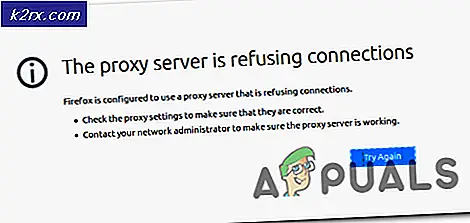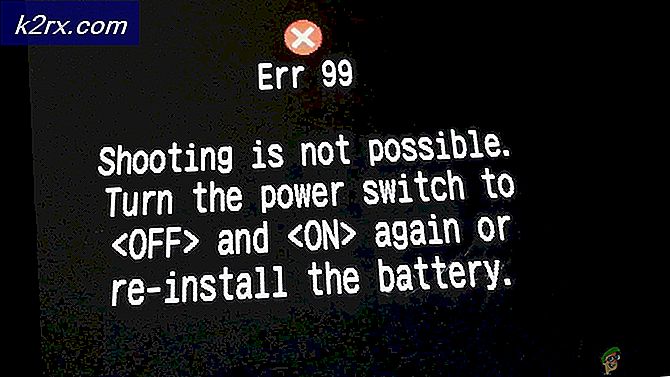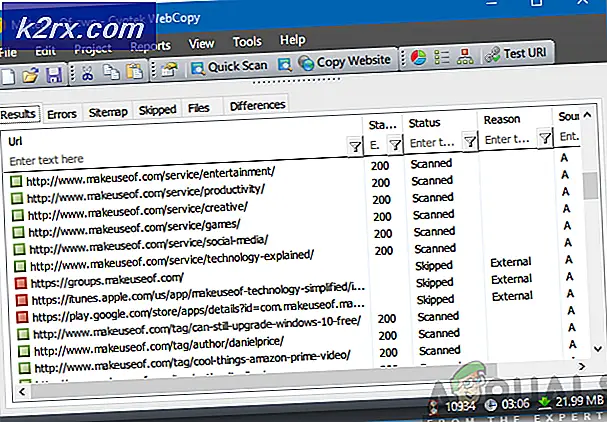Cách tìm khóa sản phẩm Microsoft Office của bạn
Hầu hết các phần mềm được bán thương mại đều có một số loại bảo vệ để ngăn chặn việc sao chép và cài đặt bất hợp pháp. Người sáng tạo phần mềm cần phải bảo vệ không chỉ sản phẩm của họ mà còn cả luồng doanh thu của họ và cách tiếp cận phổ biến nhất để làm như vậy liên quan đến việc nhà sản xuất chỉ định mã sản phẩm hoặc số sê-ri duy nhất cho mỗi bản sao phần mềm. Người dùng cần nhập khóa sản phẩm để kích hoạt bản sao của phần mềm và chỉ có thể sử dụng một khóa sản phẩm để kích hoạt một bản sao của phần mềm tại bất kỳ thời điểm nào. Microsoft đã sử dụng cách tiếp cận tương tự kể từ những ngày Windows XP là hệ điều hành đầu tiên cho các máy tính trên toàn cầu, và bộ ứng dụng Office của Microsoft đã nhận được sự đối xử tương tự.
Mỗi bản sao của mọi phiên bản Microsoft Office đều có khóa sản phẩm chuyên dụng (ngoài các bản sao đi kèm với đăng ký Office 365, tất nhiên, được liên kết với tài khoản email của người dùng thay thế). Khóa sản phẩm này là một chuỗi gồm 25 ký tự chữ và số, thường được chia thành 5 nhóm gồm 5 ký tự. Người dùng cần nhập khóa sản phẩm đi kèm với bản sao Microsoft Office để kích hoạt Microsoft Office và không thể sử dụng hoặc sử dụng hoàn toàn bản sao Microsoft Office trong một khoảng thời gian đáng kể mà không được kích hoạt trước.
Bạn sẽ cần khóa sản phẩm Microsoft Office của bạn không chỉ lần đầu tiên bạn cài đặt chương trình trên máy tính mà còn mỗi lần bạn cài đặt lại chương trình, có thể là một vấn đề khi xem con người dễ bị mất các mảnh nhỏ nhưng không rõ ràng thông tin theo thời gian. Rất ít người dùng Microsoft Office thực sự ghi nhớ khóa sản phẩm của họ (ai sẽ, đúng không?), Và hầu hết những người đi xa như để lưu ý nó xuống misplace nó anyway.
Rất may, mặc dù, khóa sản phẩm Microsoft Office của bạn chưa bao giờ biến mất - sau đây là các phương pháp hiệu quả nhất mà bạn có thể sử dụng để tìm khóa sản phẩm cho bản sao Microsoft Office của bạn:
Phương pháp 1: Tìm mã khóa sản phẩm trong tài liệu đi kèm với bản sao Office hoặc CD / DVD của phần mềm
Giải pháp go-to của bạn, trong trường hợp bạn kết thúc mất khóa sản phẩm cho bản sao Microsoft Office, bạn nên tìm khóa sản phẩm trong tài liệu đi kèm với bản sao Office của bạn hoặc trong trường hợp CD / DVD đĩa cài đặt cho phần mềm đi vào.
Khi bạn mua bản sao Microsoft Office, trực tiếp từ Microsoft hoặc từ nhà bán lẻ của bên thứ ba, bạn nhận được biên lai cho giao dịch mua và / hoặc email không chỉ xác nhận đơn đặt hàng của bạn mà còn chứa khóa sản phẩm cho bản sao Office của bạn . Ngoài ra, nếu bạn mua một bản sao vật lý của Microsoft Office, bạn sẽ nhận được một đĩa cài đặt, và mã khóa sản phẩm cho bản sao Office đó hầu như luôn được in ở đâu đó bên trong vỏ đĩa. Ngoài ra, ngay cả khi bạn Bản sao của Microsoft Office đến như một freebie với một máy tính bạn mua, bạn sẽ nhận được đĩa cài đặt cho phần mềm và bạn sẽ có thể tìm thấy khóa sản phẩm ở đâu đó trên vỏ đĩa - tất cả những gì bạn cần làm là xem xét.
Mẹo CHUYÊN NGHIỆP: Nếu vấn đề xảy ra với máy tính của bạn hoặc máy tính xách tay / máy tính xách tay, bạn nên thử sử dụng phần mềm Reimage Plus có thể quét các kho lưu trữ và thay thế các tệp bị hỏng và bị thiếu. Điều này làm việc trong hầu hết các trường hợp, nơi vấn đề được bắt nguồn do một tham nhũng hệ thống. Bạn có thể tải xuống Reimage Plus bằng cách nhấp vào đâyXem qua email và / hoặc biên nhận mua hàng của bạn mà bạn nhận được cho bản sao Microsoft Office và xem trường hợp CD / DVD cho đĩa cài đặt mà bạn nhận được là một cách cực kỳ hiệu quả để tìm khóa sản phẩm của nó. Điều này đặc biệt đối với Microsoft Office 2013 và 2016 - với cả hai phiên bản Office mới hơn này, Microsoft đã thực hiện một số thay đổi do chỉ 5 ký tự cuối cùng của khóa sản phẩm được lưu trữ trên máy tính của bạn. khóa sản phẩm từ máy tính của bạn. Việc biết 5 ký tự cuối cùng của khóa sản phẩm Office có thể giúp bạn tìm ra khóa sản phẩm nào bạn dùng để kích hoạt bản sao Office cụ thể đó nếu bạn sở hữu nhiều bản sao, nhưng về cơ bản là vô dụng nếu bạn đang cài đặt lại Office và cần toàn bộ khóa sản phẩm . Tuy nhiên, nếu bạn muốn biết 5 ký tự cuối cùng của khóa sản phẩm Office 2013, bạn có thể sử dụng hướng dẫn này .
Phương pháp 2: Giải nén khóa sản phẩm của bạn từ máy tính của bạn
Đối với tất cả các phiên bản Microsoft Office cũ hơn Office 2013, khi bạn kích hoạt bản sao Office, khóa sản phẩm bạn sử dụng đã được máy tính của bạn đăng ký và được lưu trữ trong sổ đăng ký dưới dạng được mã hóa. Có những chương trình ngoài đó có thể được sử dụng để định vị khóa sản phẩm trong registry của máy tính của bạn, giải mã nó và biến nó thành chuỗi ký tự chữ và số gồm 25 ký tự mà chúng ta đều biết và yêu thích. Để trích xuất khóa sản phẩm cho bản sao Microsoft Office của bạn từ máy tính, bạn cần phải:
- Truy cập vào đây và tải xuống trình cài đặt cho Magical Jelly Bean KeyFinder .
- Chờ cho trình cài đặt được tải xuống và chạy nó sau khi tải xuống thành công.
- Làm theo các hướng dẫn trên màn hình và lời nhắc để cài đặt Magical Jelly Bean KeyFinder .
- Một khi nó đã được cài đặt, khởi động Magical Jelly Bean KeyFinder . Nếu bạn gặp khó khăn trong việc định vị nó, chỉ cần mở Start Menu, tìm kiếm keyfinder và nhấp vào kết quả tìm kiếm có tiêu đề Magical Jelly Bean KeyFinder .
- Khi bạn khởi động chương trình, chương trình sẽ tự động bắt đầu phân tích máy tính của bạn để cài đặt chương trình và cố định vị trí các khóa sản phẩm cho tất cả các chương trình được hỗ trợ (bao gồm hầu như tất cả các phiên bản Microsoft Office đã từng được phát triển và phân phối).
- Sau khi chương trình được thực hiện quét máy tính của bạn, nó sẽ hiển thị những phát hiện của nó. Tất cả các chương trình đã cài đặt mà nó quản lý để tìm khóa sản phẩm sẽ được liệt kê riêng lẻ trong ngăn bên trái của cửa sổ. Xác định vị trí và nhấp vào danh sách cho phiên bản của bạn và lặp lại Microsoft Office trong ngăn bên trái của cửa sổ, và tất cả chi tiết chương trình được quản lý tìm thấy liên quan đến bản sao Office của bạn sẽ được hiển thị trong ngăn bên phải của cửa sổ.
- Trong ngăn bên phải của cửa sổ, khóa sản phẩm cho bản sao Microsoft Office của bạn sẽ được liệt kê bên cạnh tùy chọn CD Key:. Đảm bảo ghi chú mã khóa sản phẩm (chính xác như được hiển thị trong cửa sổ) để bạn có thể lưu ý bất cứ khi nào bạn cần trong tương lai.
Những bài viết liên quan):
Tìm khóa sản phẩm văn phòng năm 2013
Mẹo CHUYÊN NGHIỆP: Nếu vấn đề xảy ra với máy tính của bạn hoặc máy tính xách tay / máy tính xách tay, bạn nên thử sử dụng phần mềm Reimage Plus có thể quét các kho lưu trữ và thay thế các tệp bị hỏng và bị thiếu. Điều này làm việc trong hầu hết các trường hợp, nơi vấn đề được bắt nguồn do một tham nhũng hệ thống. Bạn có thể tải xuống Reimage Plus bằng cách nhấp vào đây